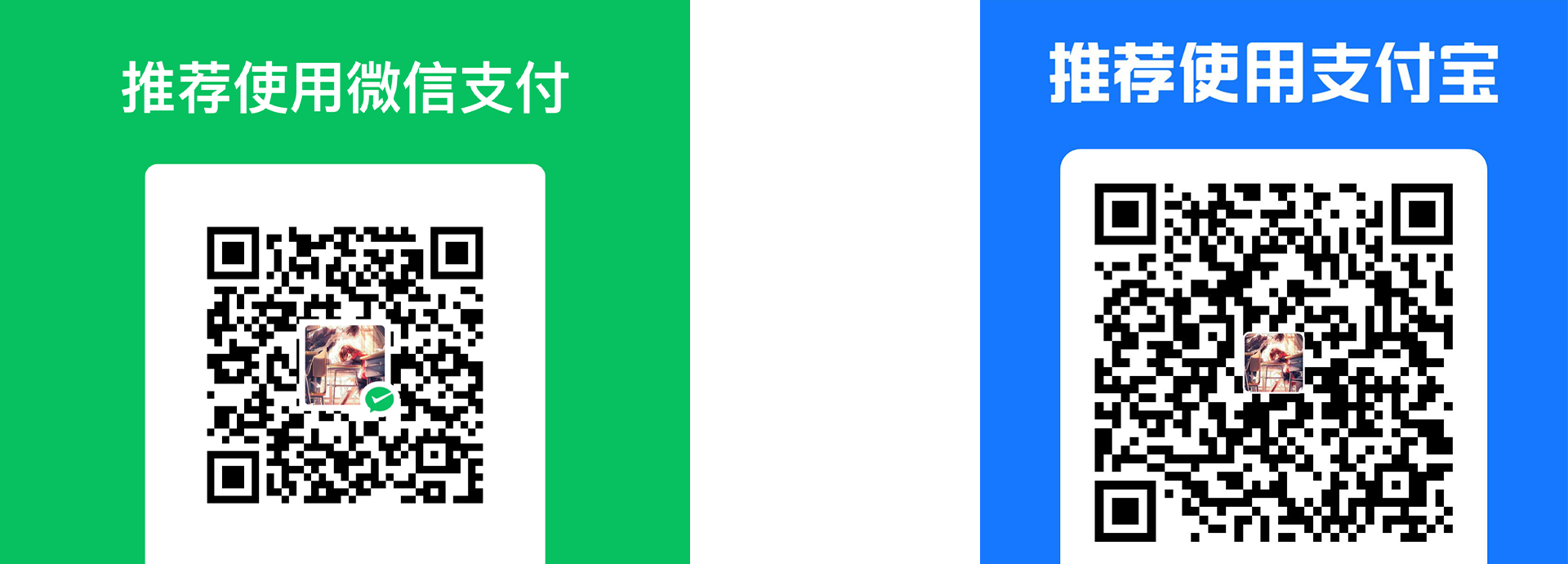准备工作
本教程用Quest2(v74),QuestCraft5.0版本演示
一台Quset2或者Quest3(已激活开发者模式),一个软件SideQues,我的世界java账号(由于项目要求,使用QuestCraft需要一份正版java我的世界),一份正常使用魔法
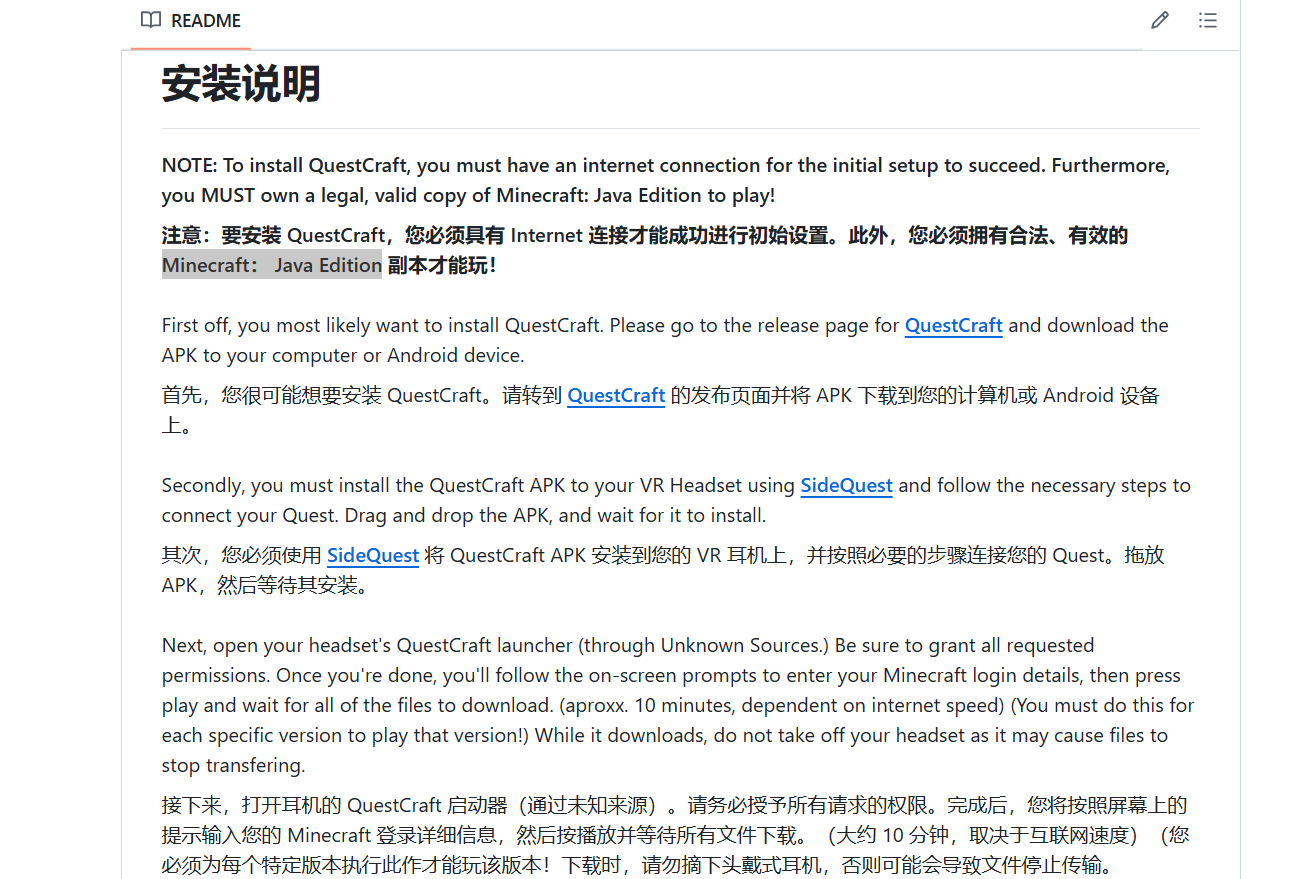
账号购买
输入以下地址或者点击此处跳转Minecraft:Java
https://www.minecraft.net/zh-hans/store/minecraft-deluxe-collection-pc
跳转后,提示我们所在地区不支持,这是因为国内我的世界被网易代理了
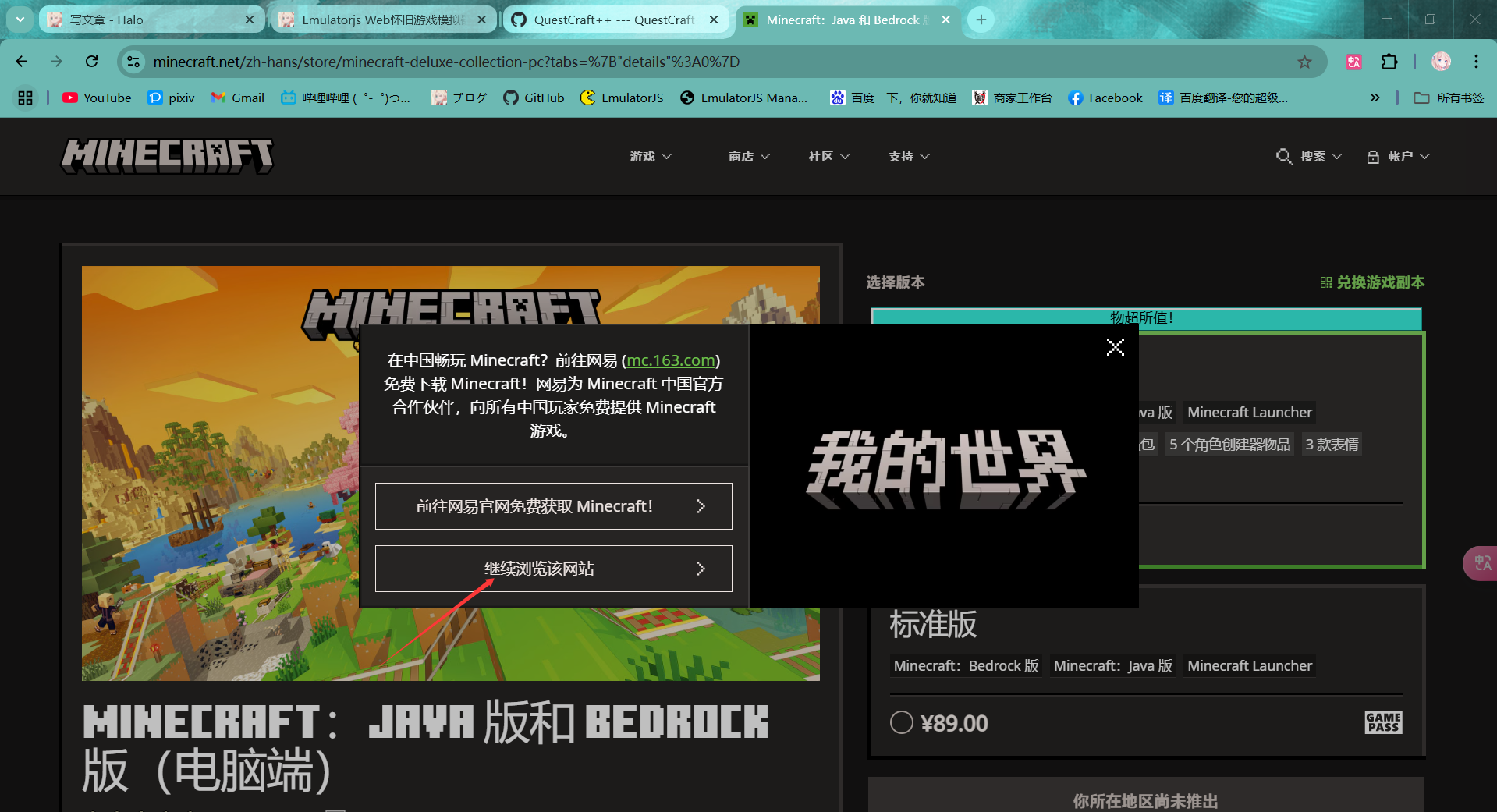
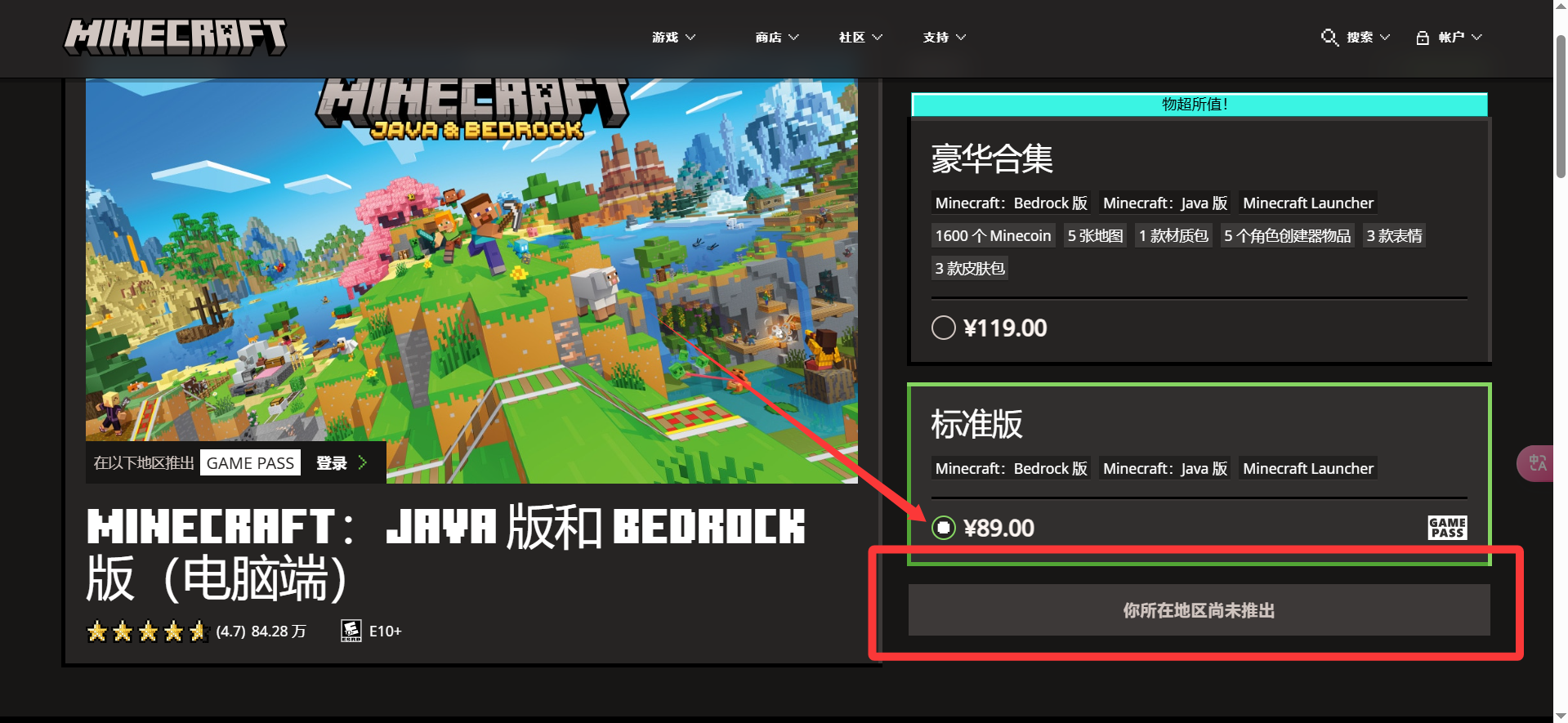
接下来打开魔法,刷新网页,就可以正常结账了
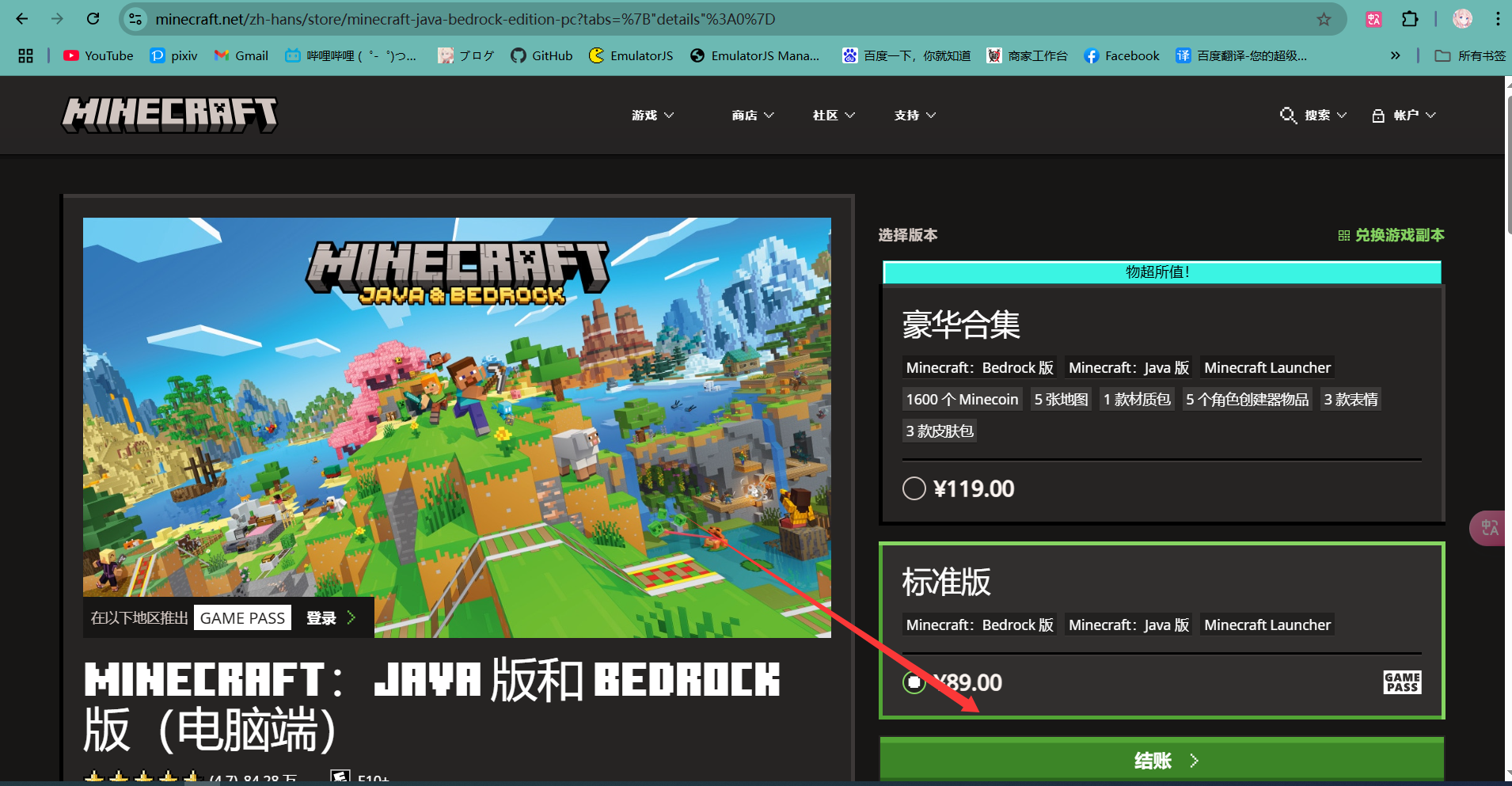
推荐更改地区为香港,这样就支持支付宝支付了
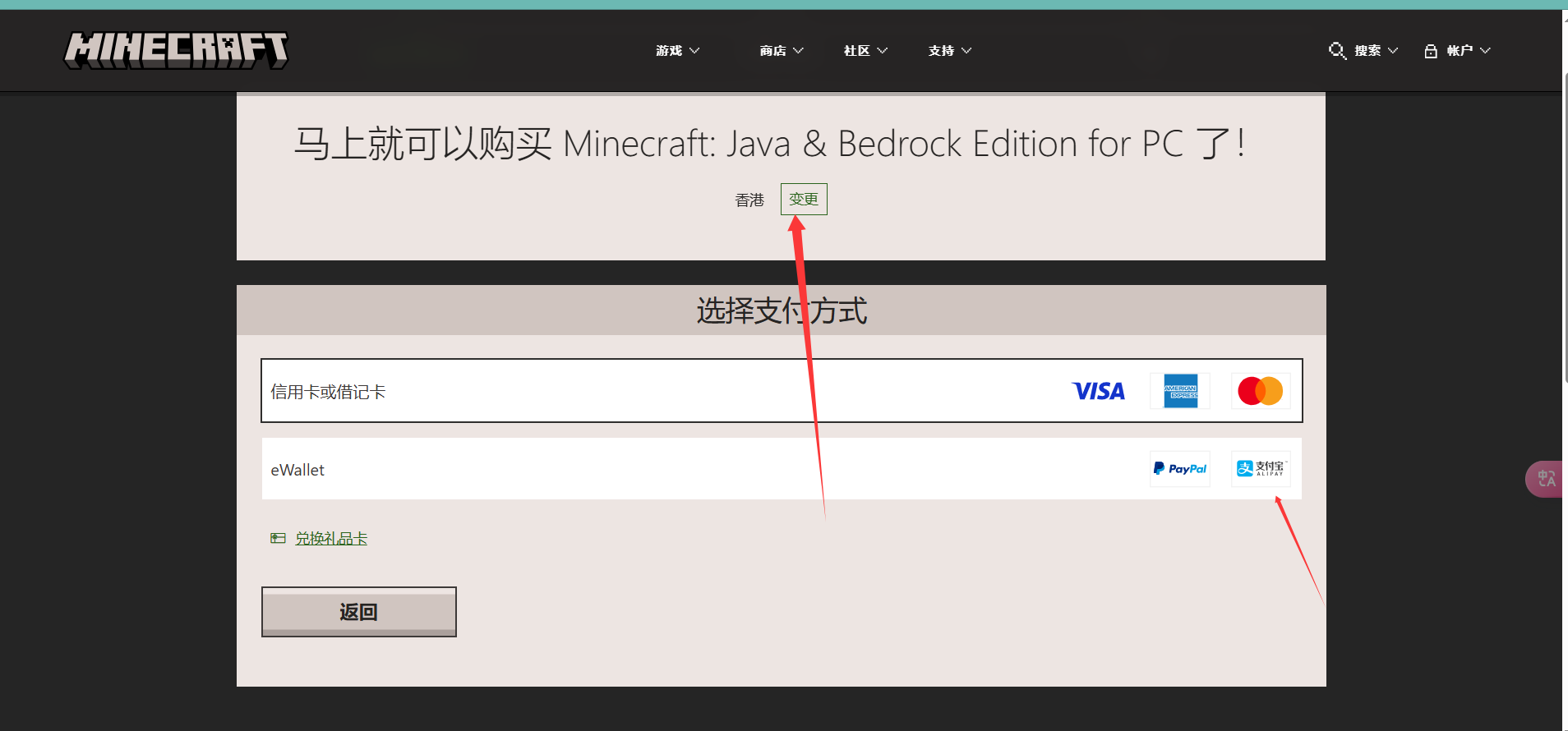
购买完成成后下载启动器创建一个角色,QuestCraft好像不支持创建角色,可能会导致游戏无法进入(老用户可以忽略,我已经购买和使用过了这里不做演示了)
安装游戏
安装包下载
Github项目地址,输入以下地址或点击此处跳转QuestCraft
https://github.com/QuestCraftPlusPlus/QuestCraft
打开后点击Releases,点击QCXR-5.0.0.apk,将游戏安装包下载到本地
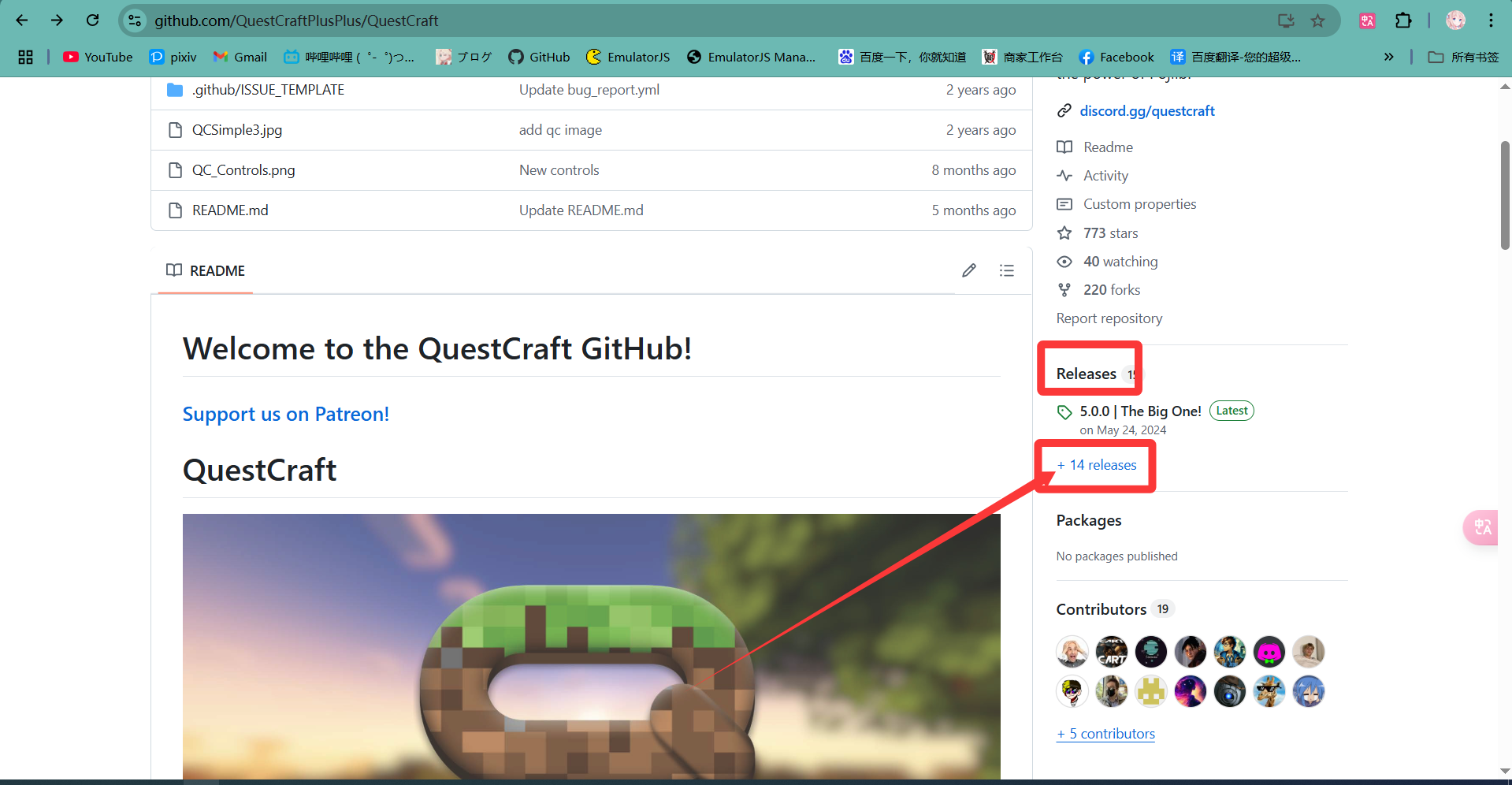
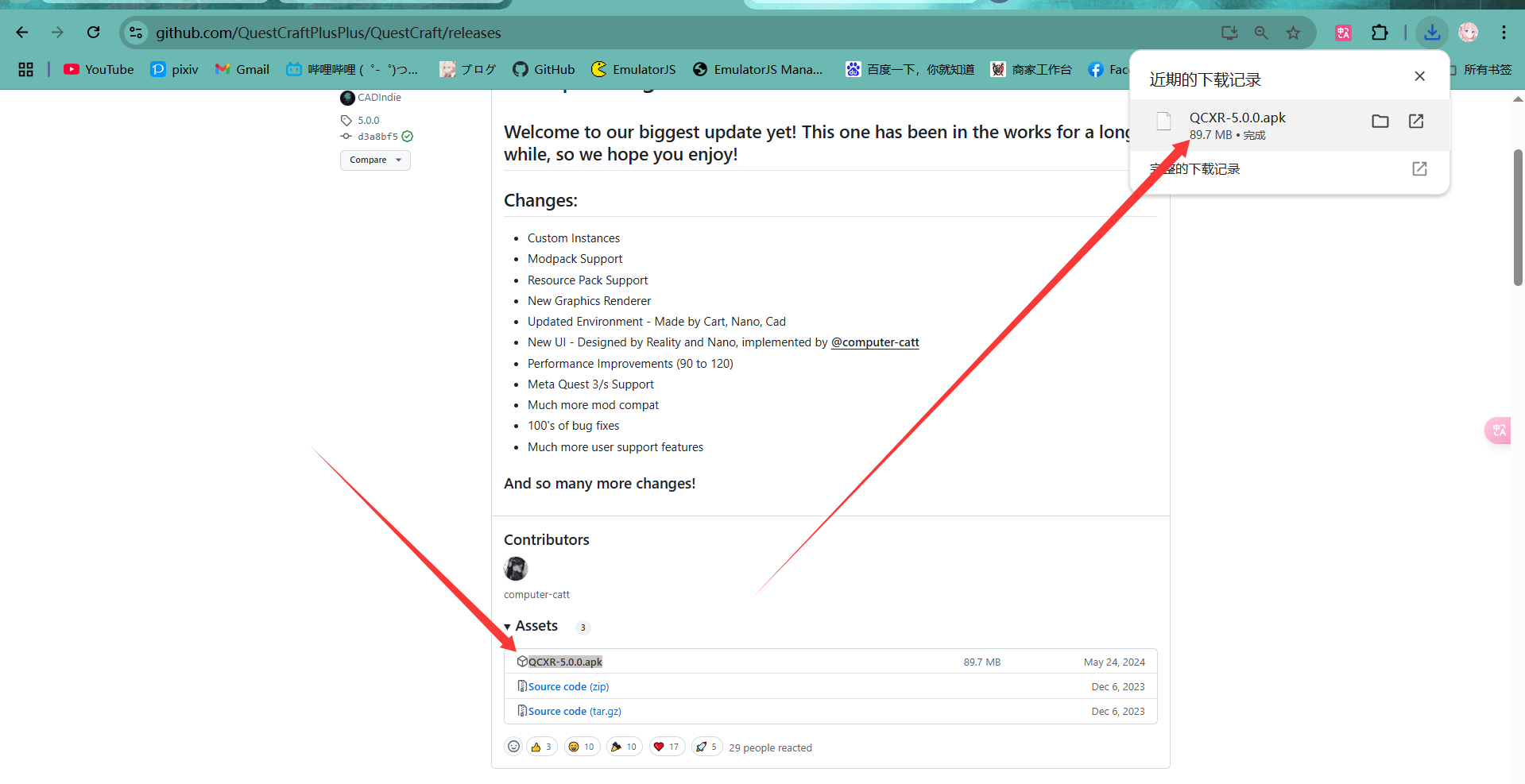
SideQues安装游戏应用获取
这里我提供一份汉化版本的当然你也可以访问SideQues官网(https://sidequestvr.com)来获取他们的最新版本
| 网盘 | 链接 | 提取码 |
|---|---|---|
| 百度网盘 | https://pan.baidu.com/s/1dM-UFGaMb9YuiKF9BxwCOQ | hjp9 |
| 夸克网盘 | https://pan.quark.cn/s/ecf84e645d48 | wGp1 |
下载后文件内有安安装使用文档,按步骤安装即可
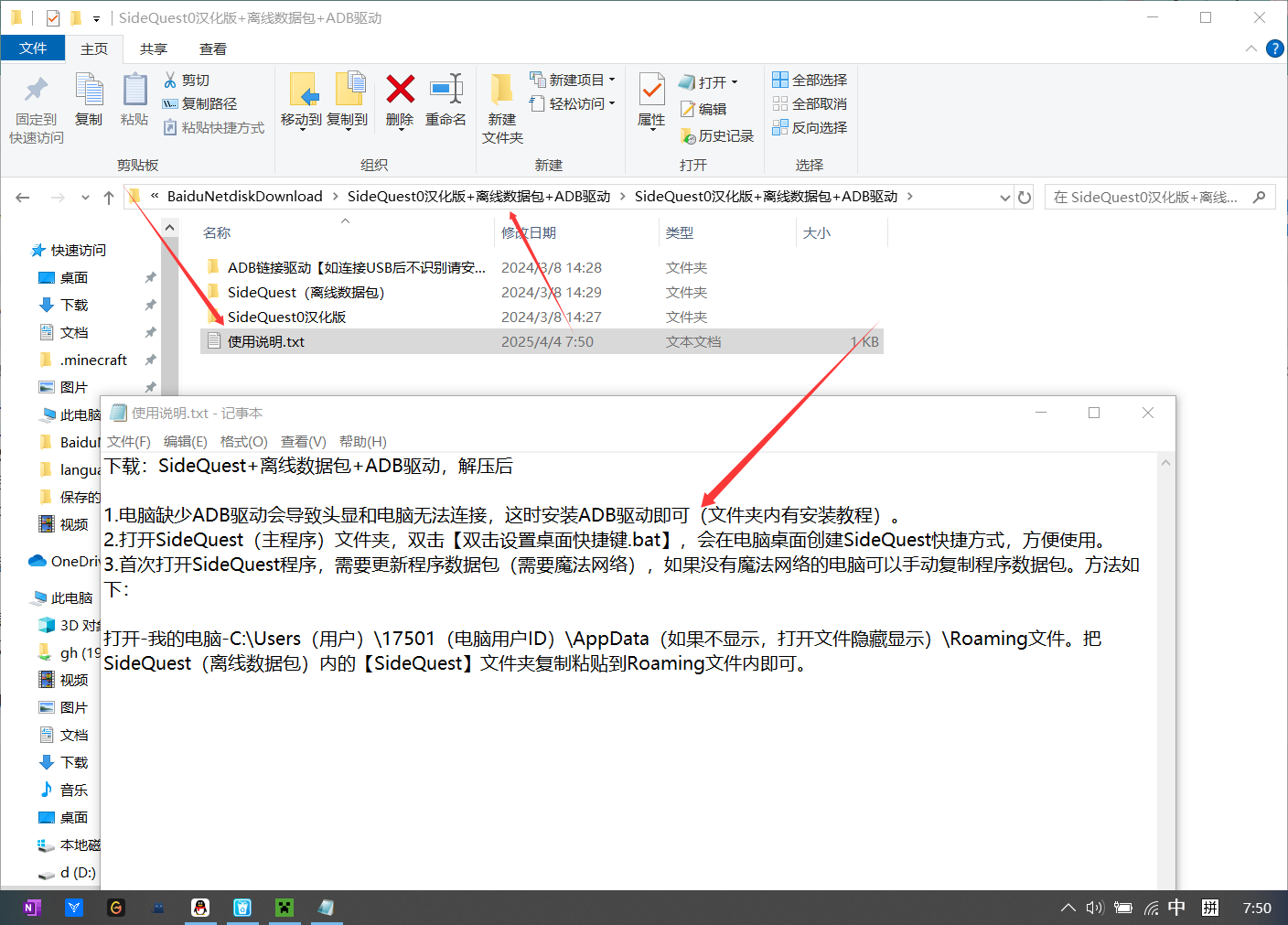
安装
首先打开SideQues,接着用数据先将电脑与Quest连接
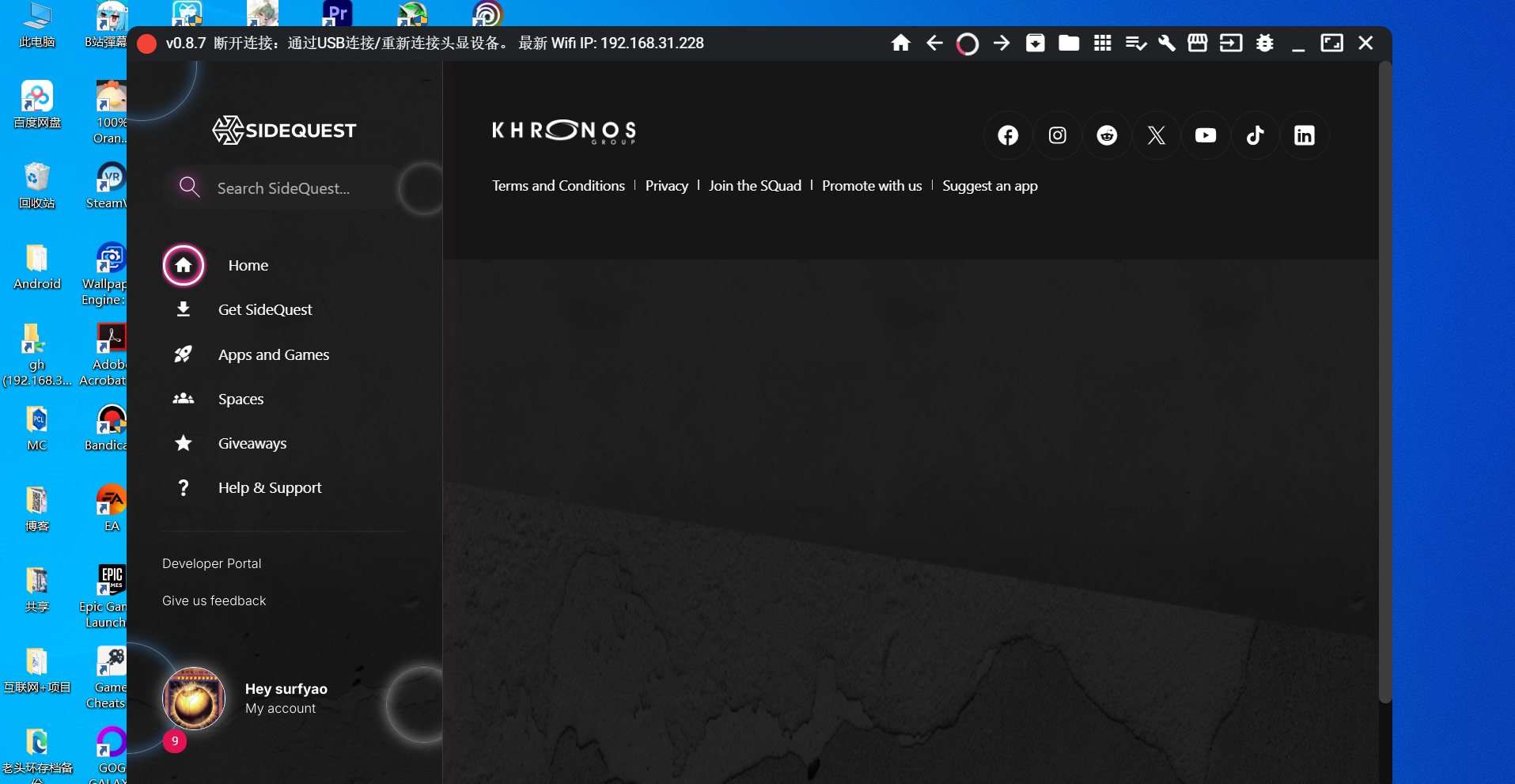
第一次连接还需要打开Quest的开发者模式,并在连接后带上头显,授权此电脑访问权限,完成后如图连接成功
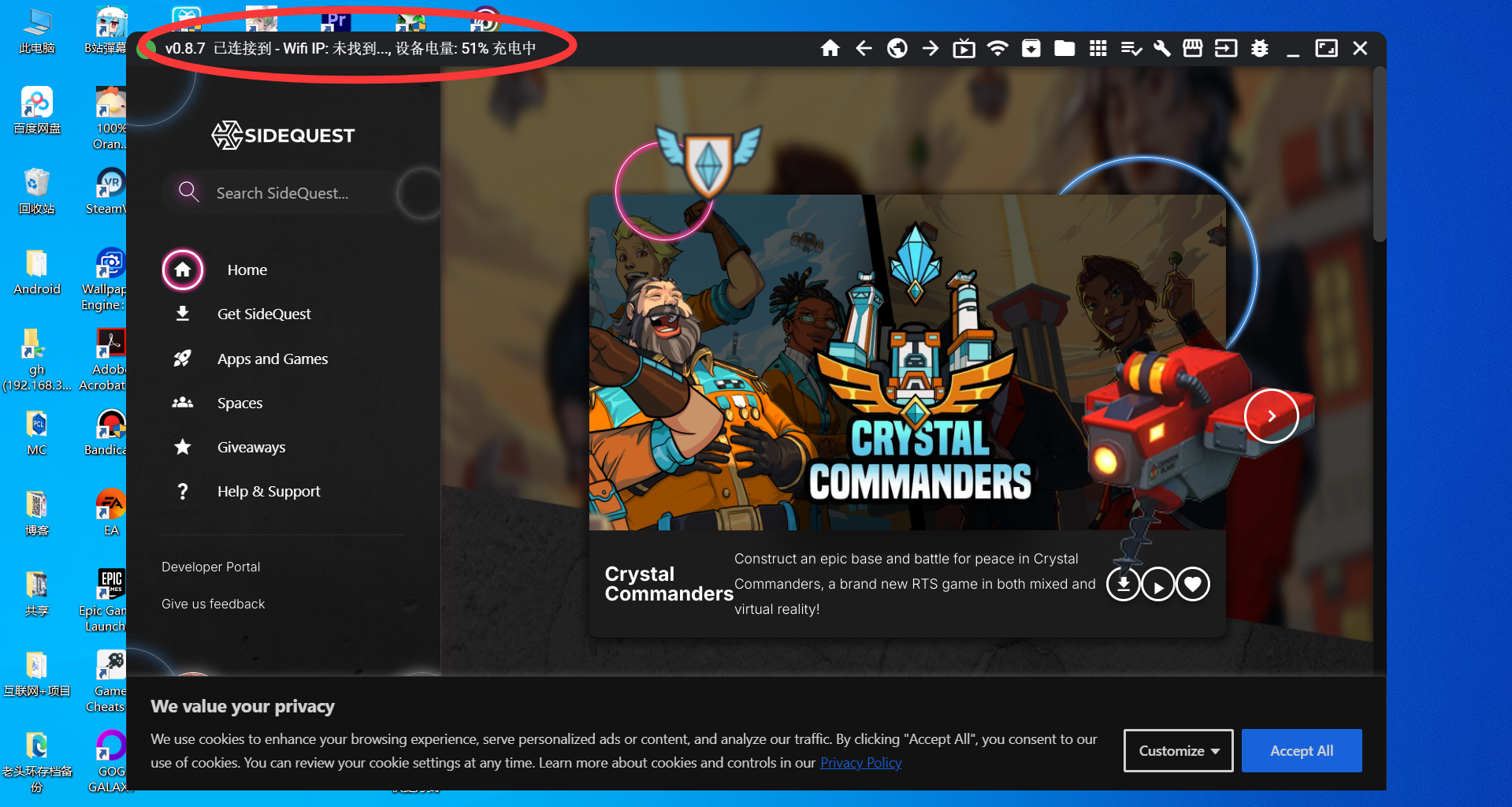
接着打开任务管理,将前面下载好的QCXR-5.0.0.apk拖入此处,程序就会开始安装
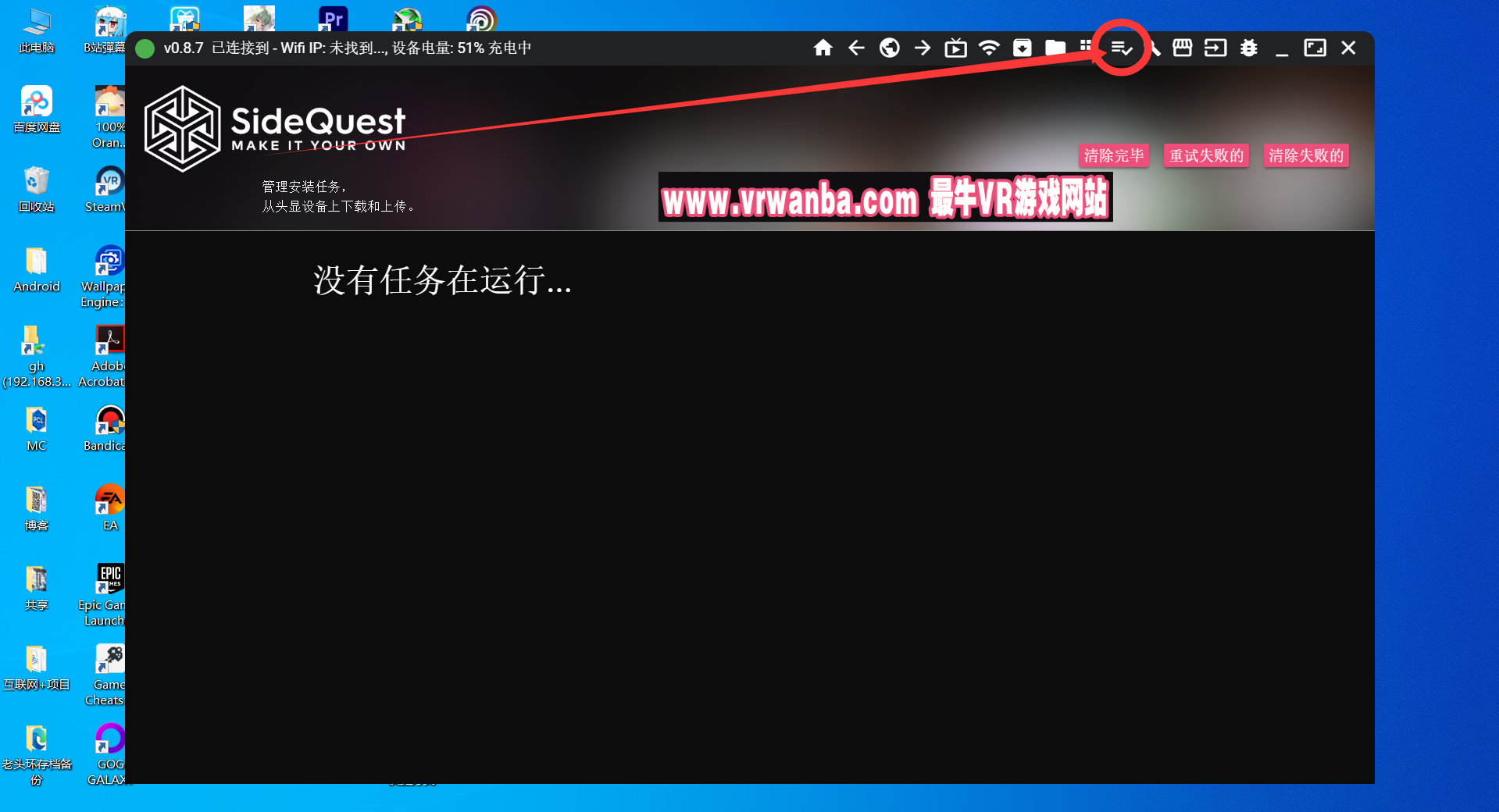
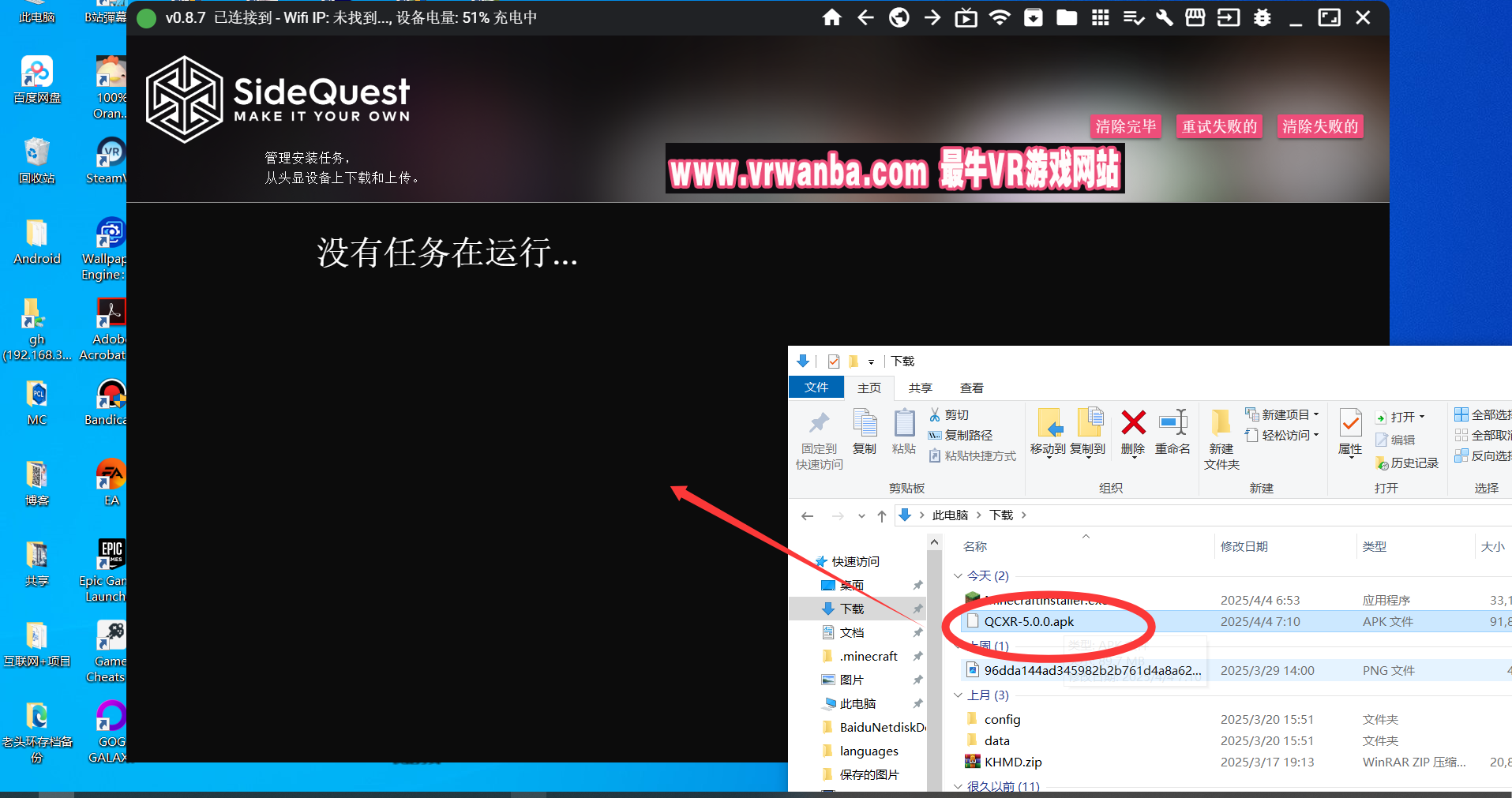
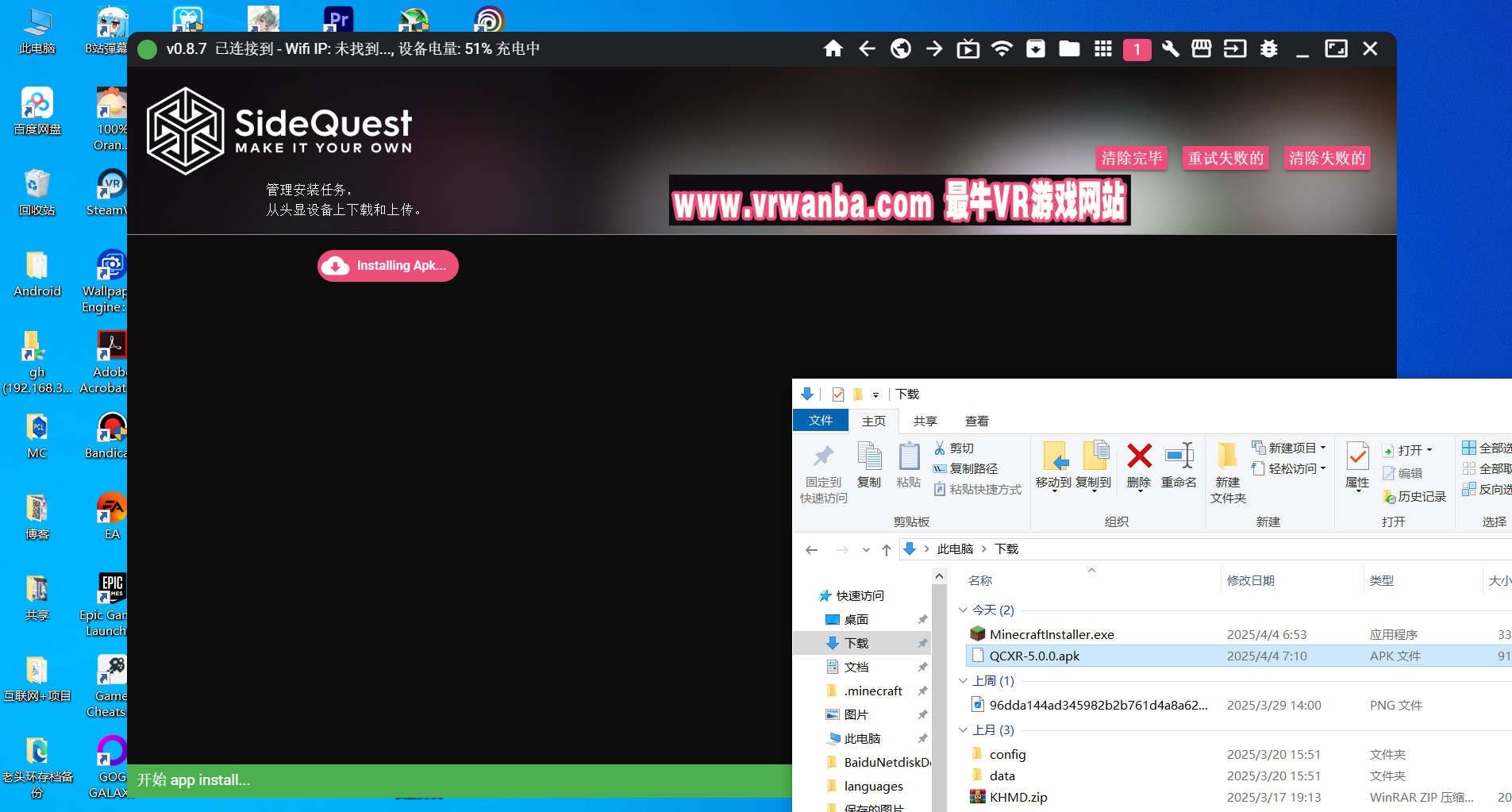
提示如下图则表示安装成功
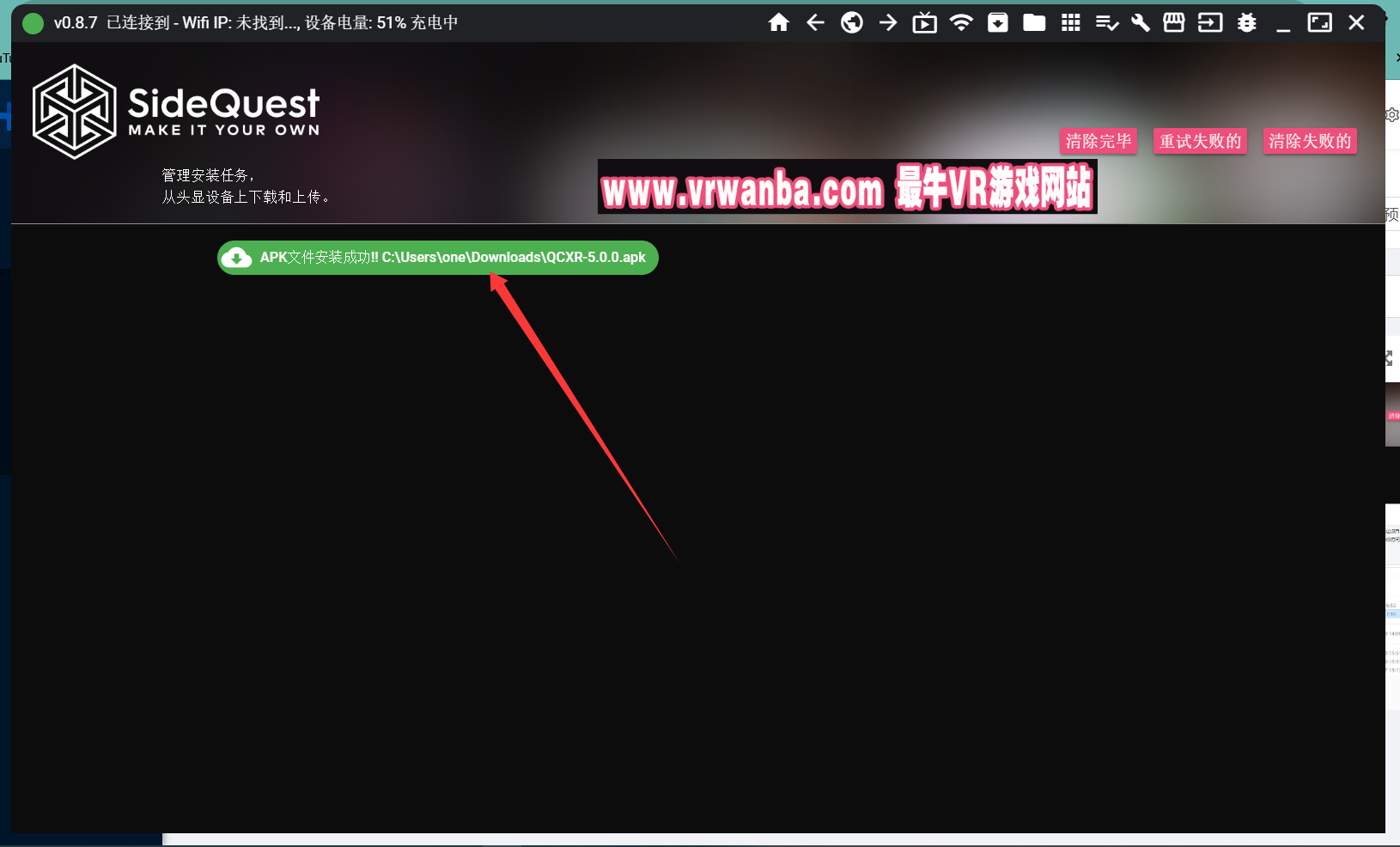
使用
在头显端打开魔法,并启动QuestCraft,如下图打开
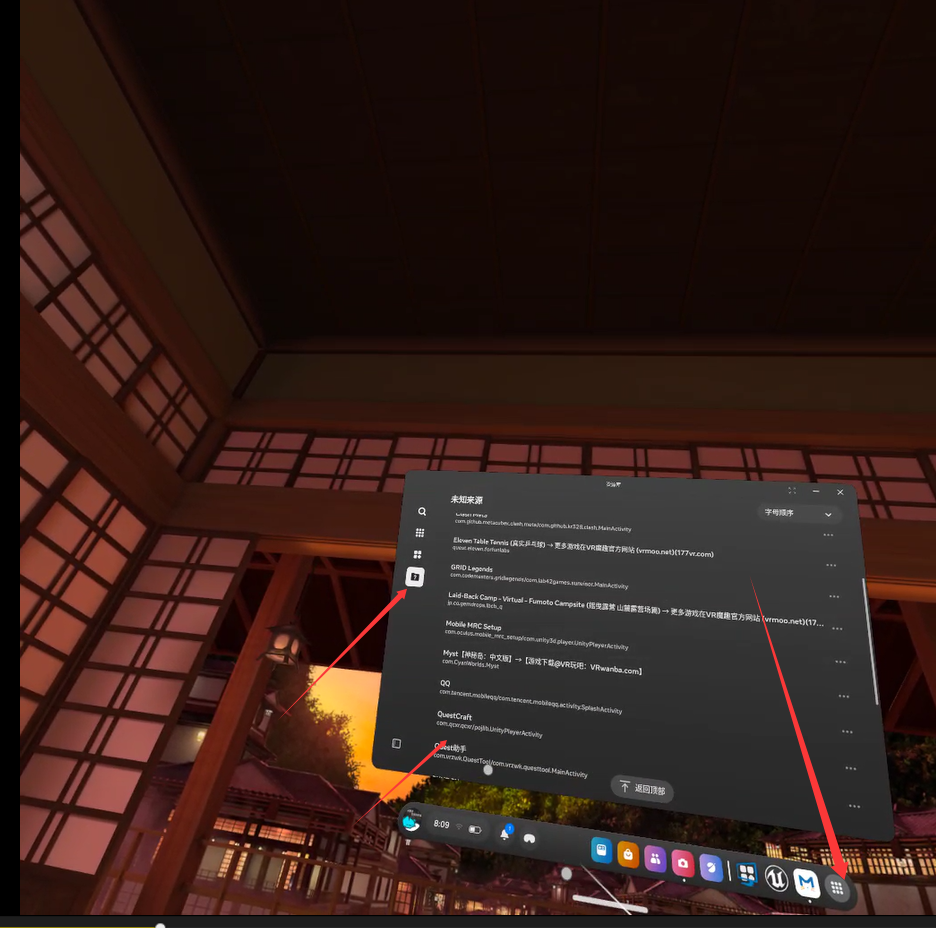
进入游戏后点击登录
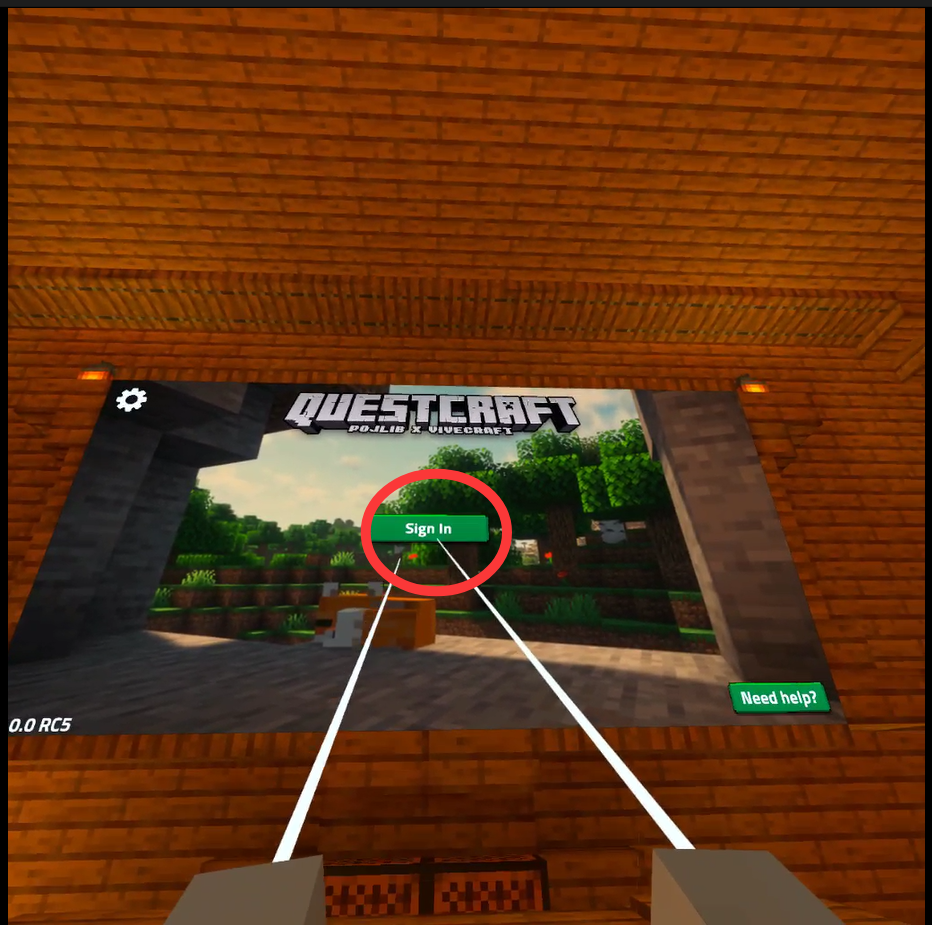
会提示我们访问以下网址,并输入代码以登录
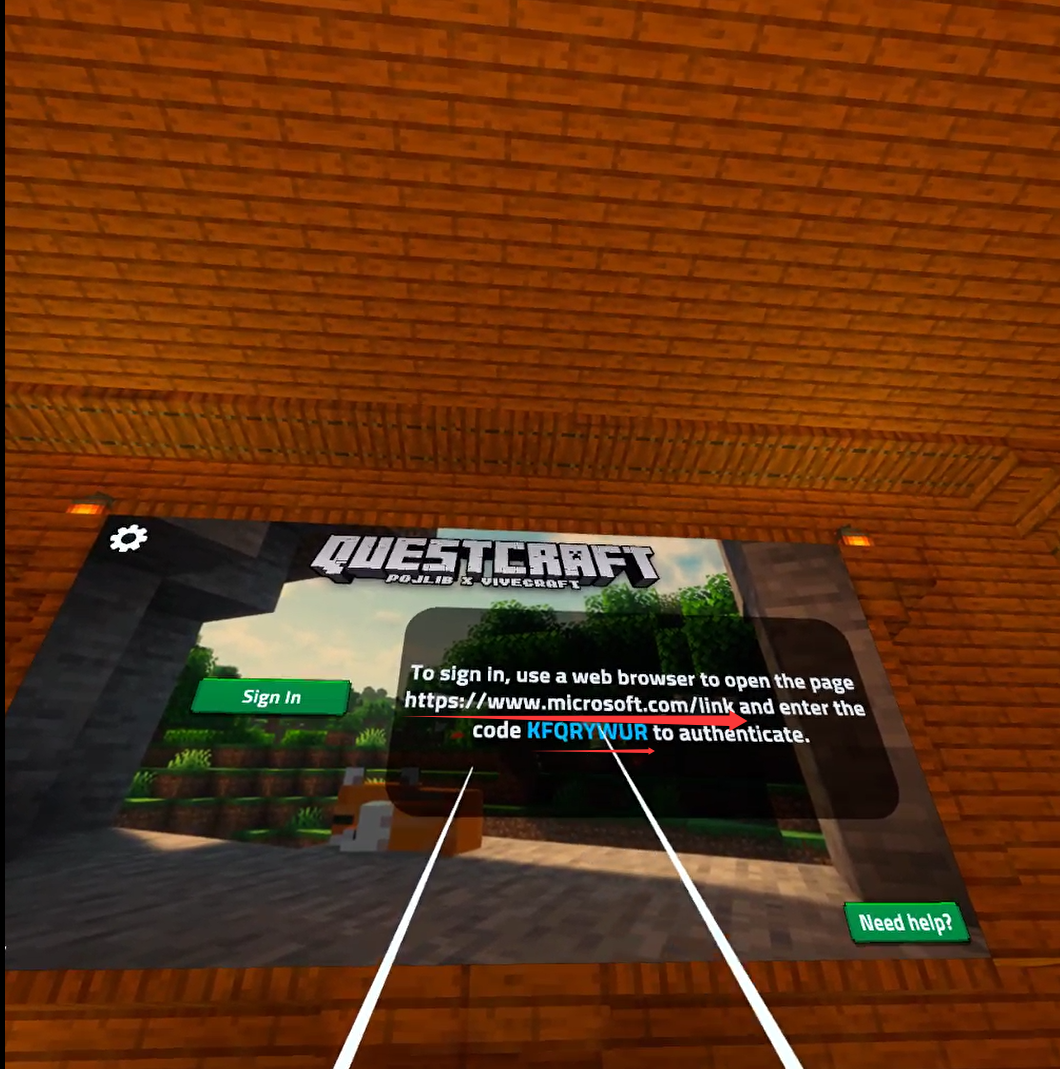
回到电脑端输入:
http://www.microsoft.com/link
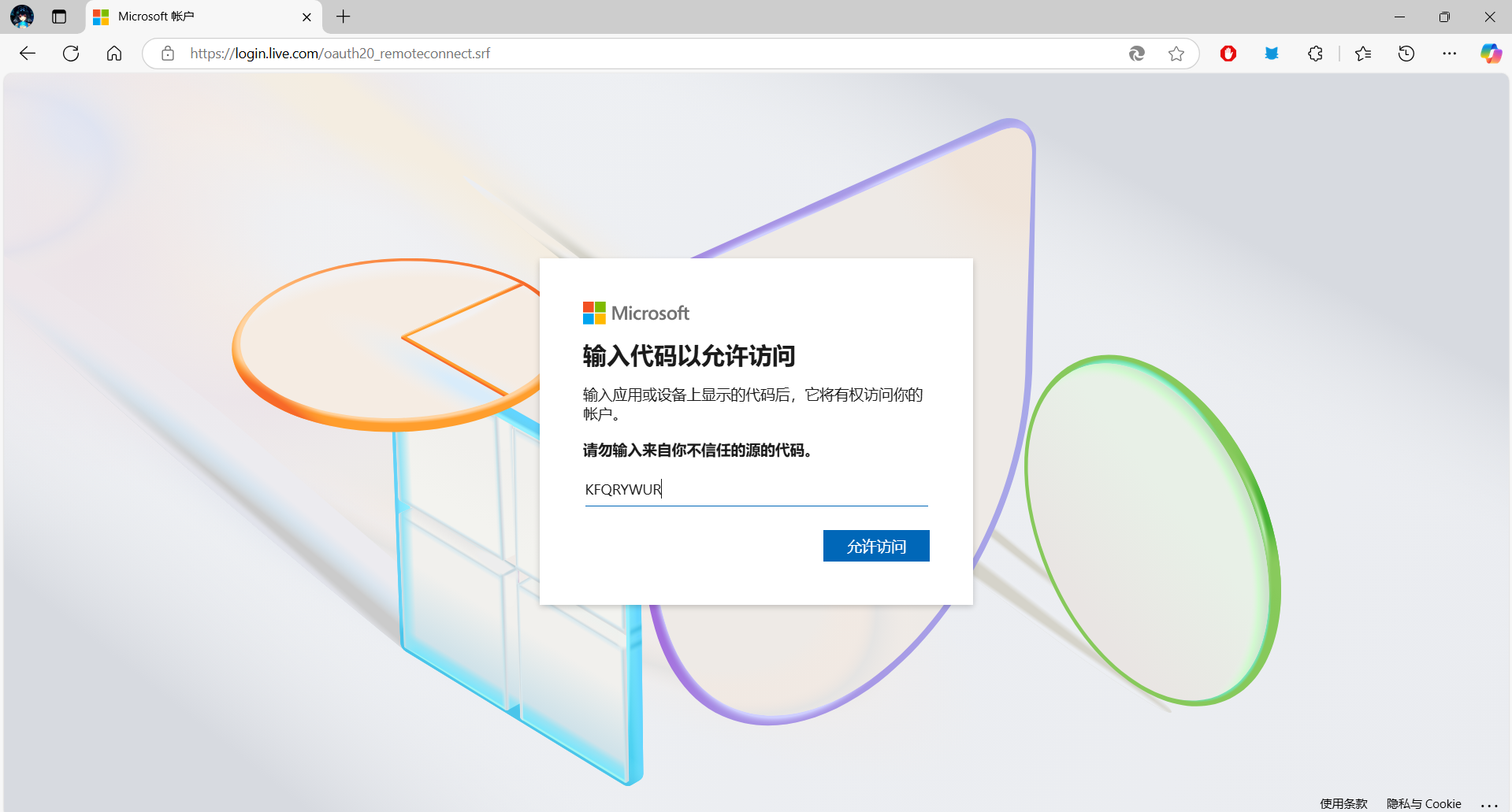
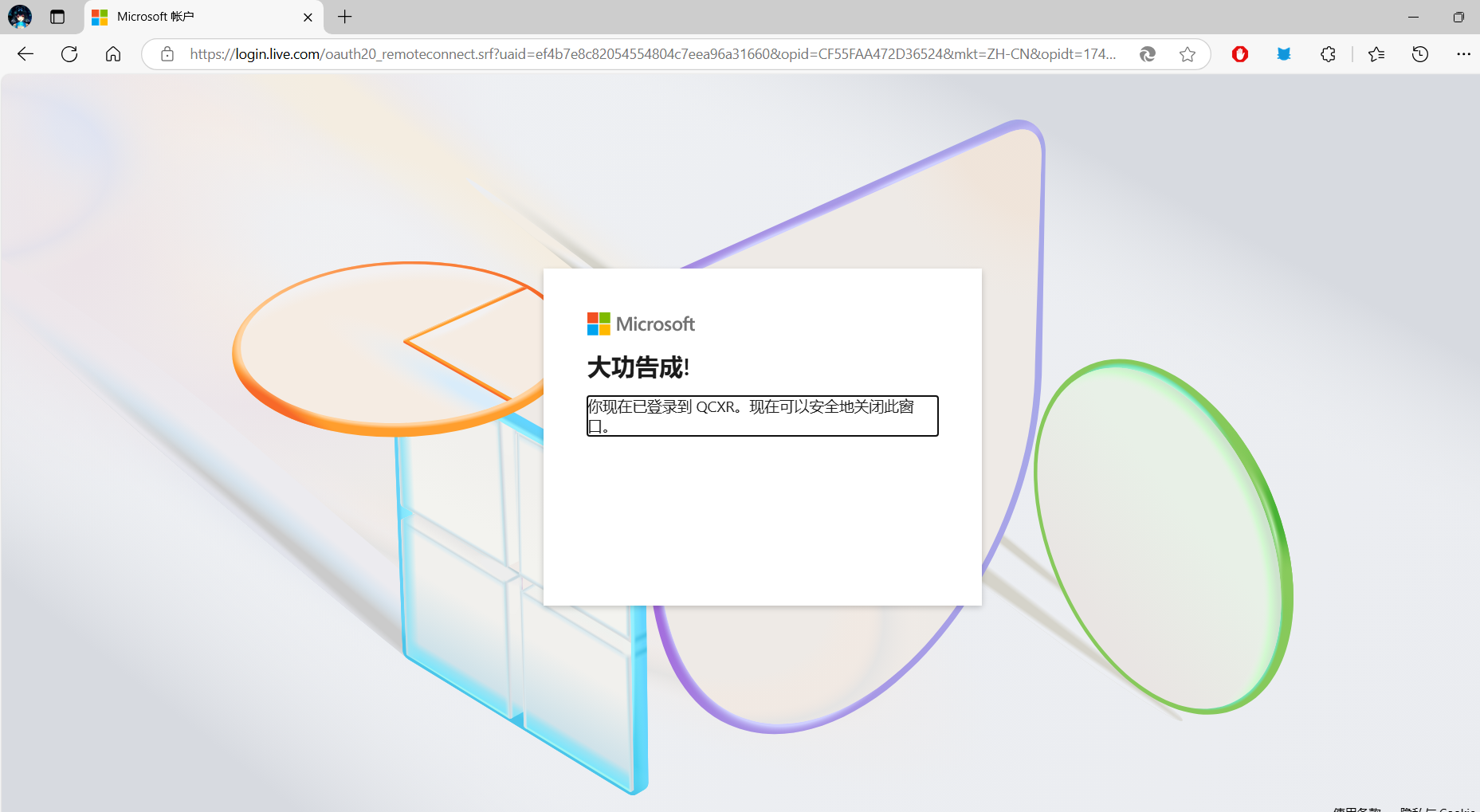
接着回到头显稍等片刻就登录成功了(头显端最好单独开启魔法局域网共享魔法会导致版本不显示)

选择完毕后单击Play
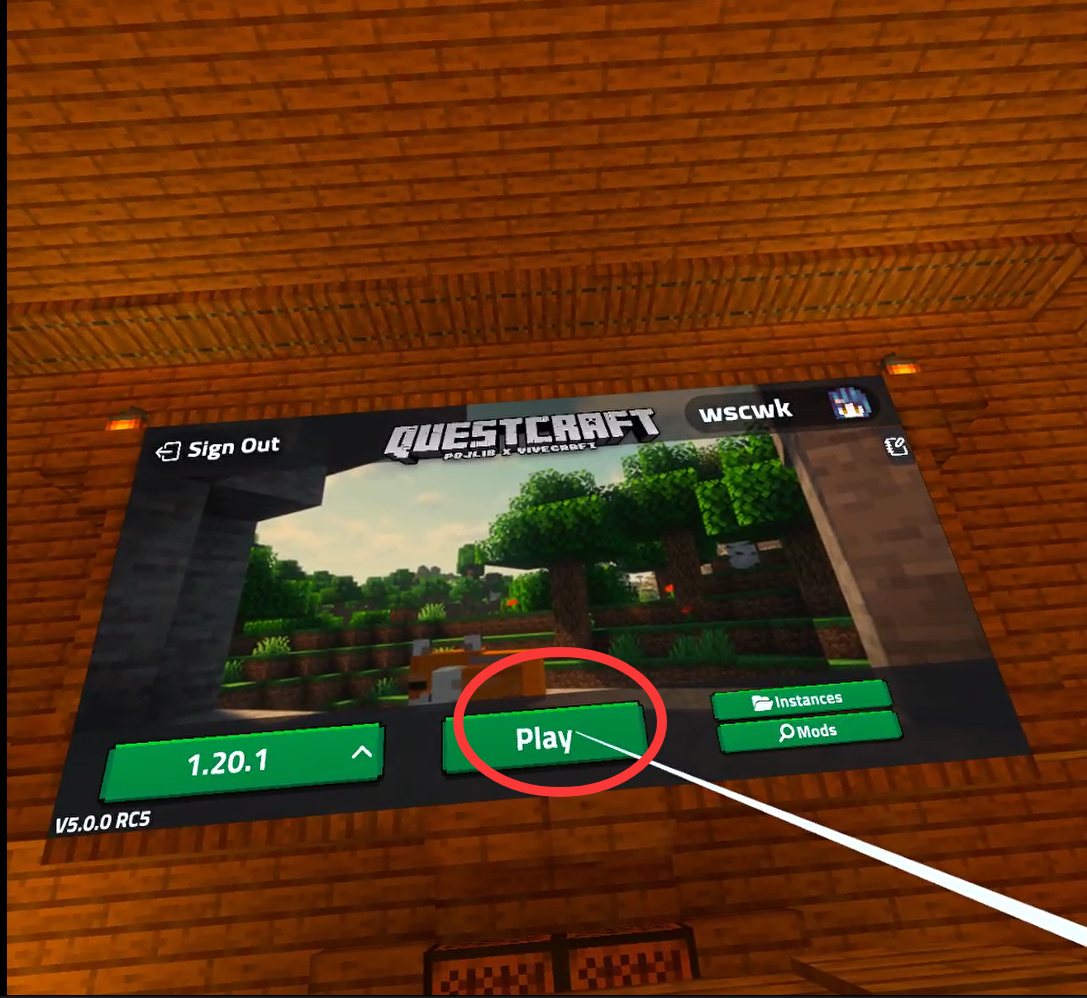
右下角会开始不断闪烁文本,表示已经开始下载,等到此处不在显示文本后,表示下载完毕,点击Contlnue,接着选择版本,再点击Play,进入游戏
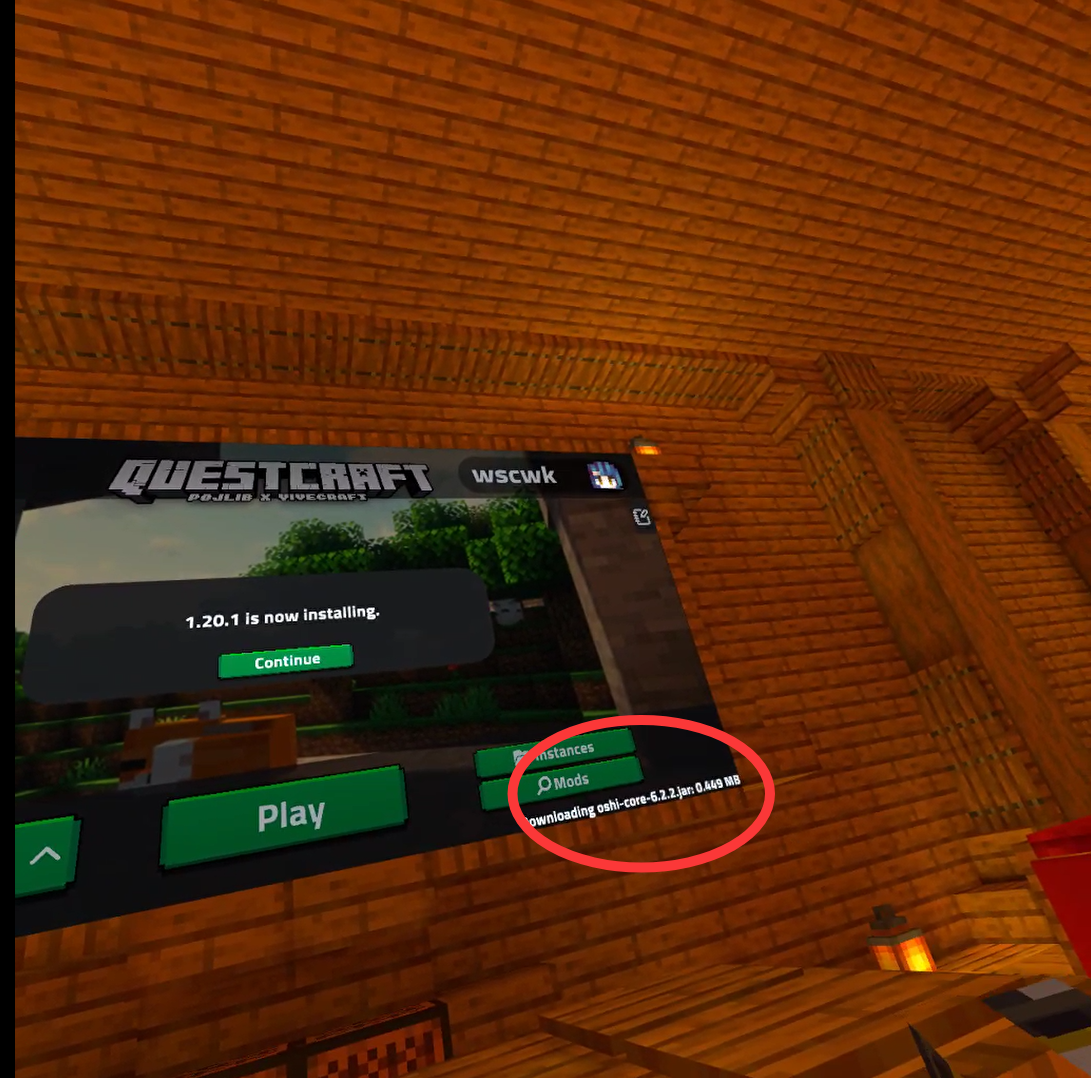
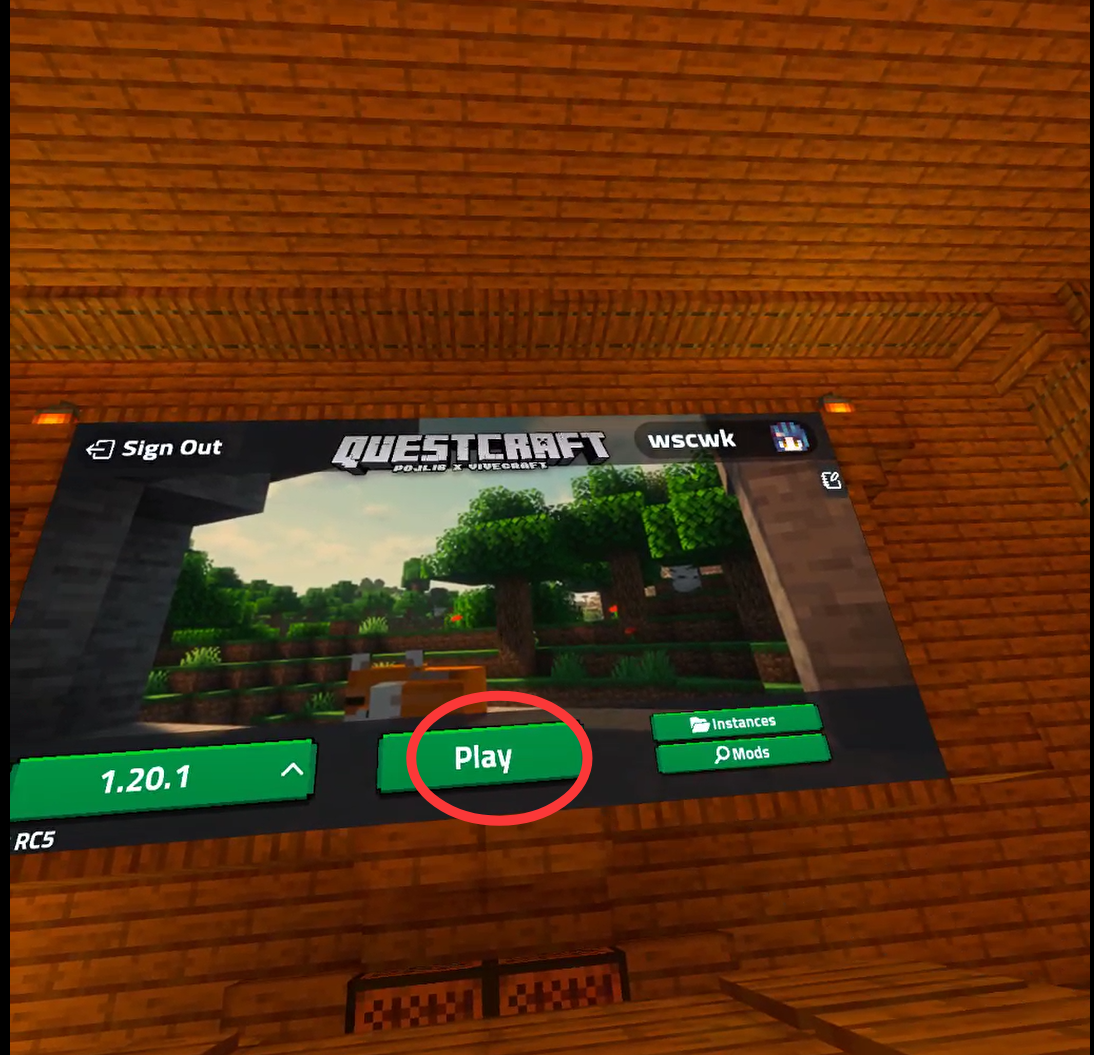
接下来会黑屏一段时间,正常现象,请耐心等待,黑屏后就进入游戏了
效果展示
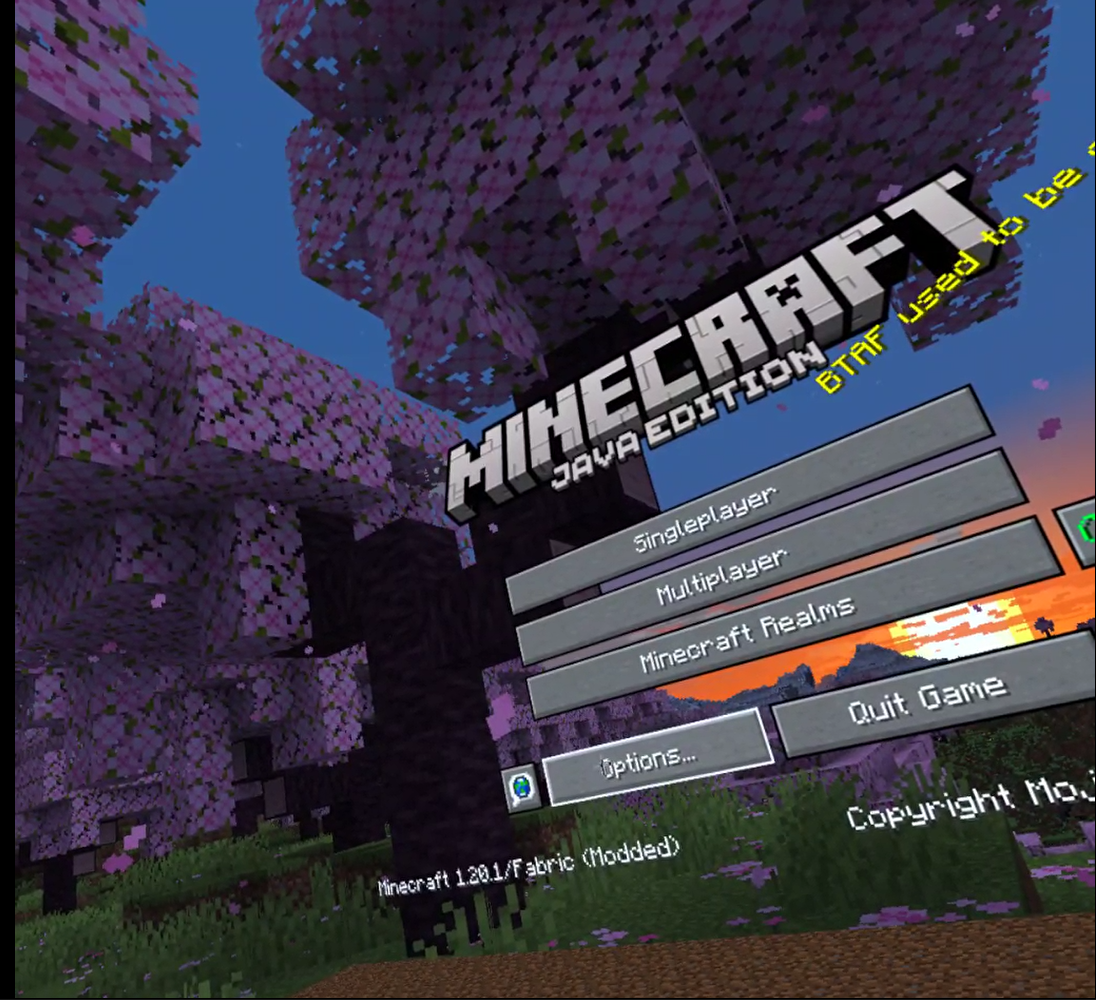
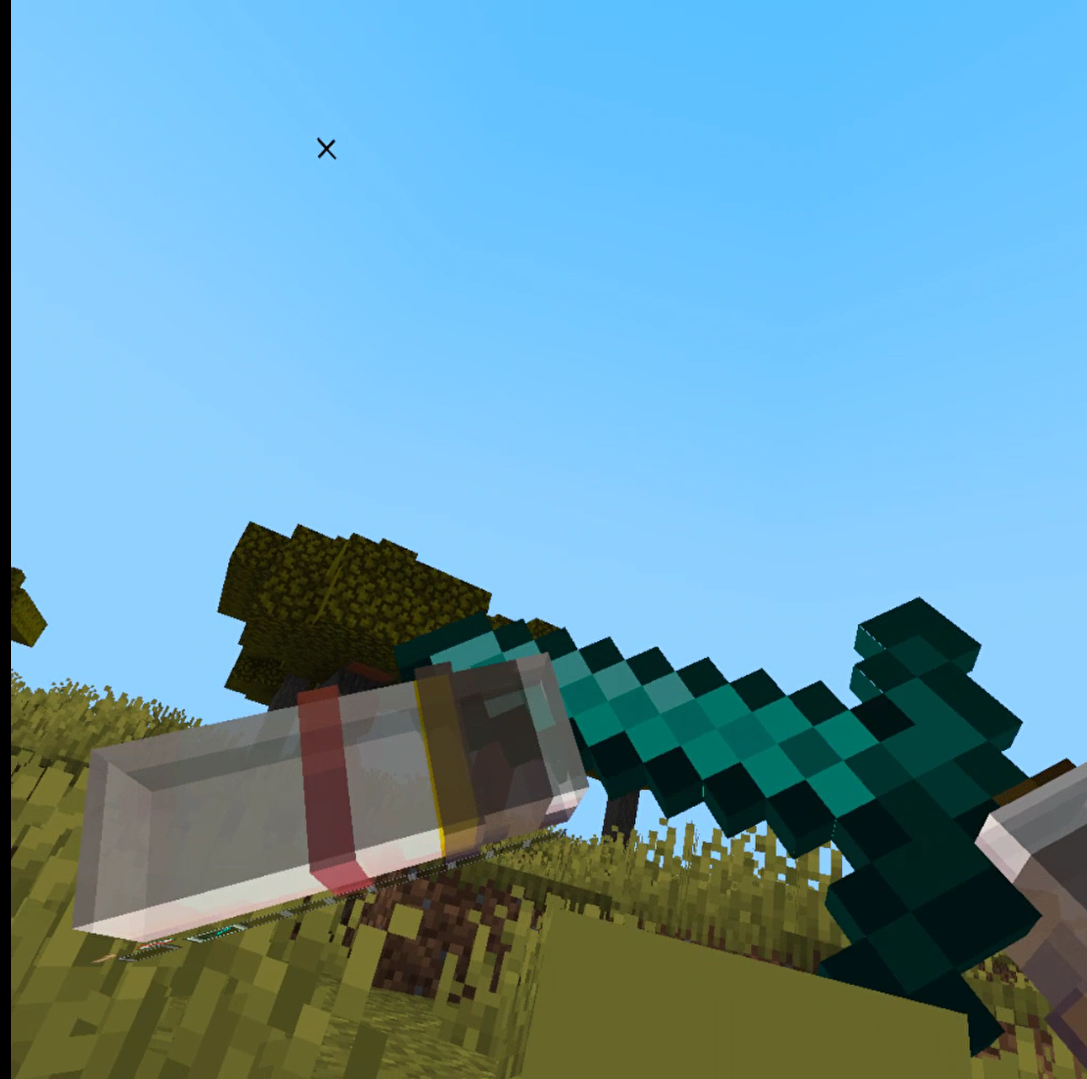
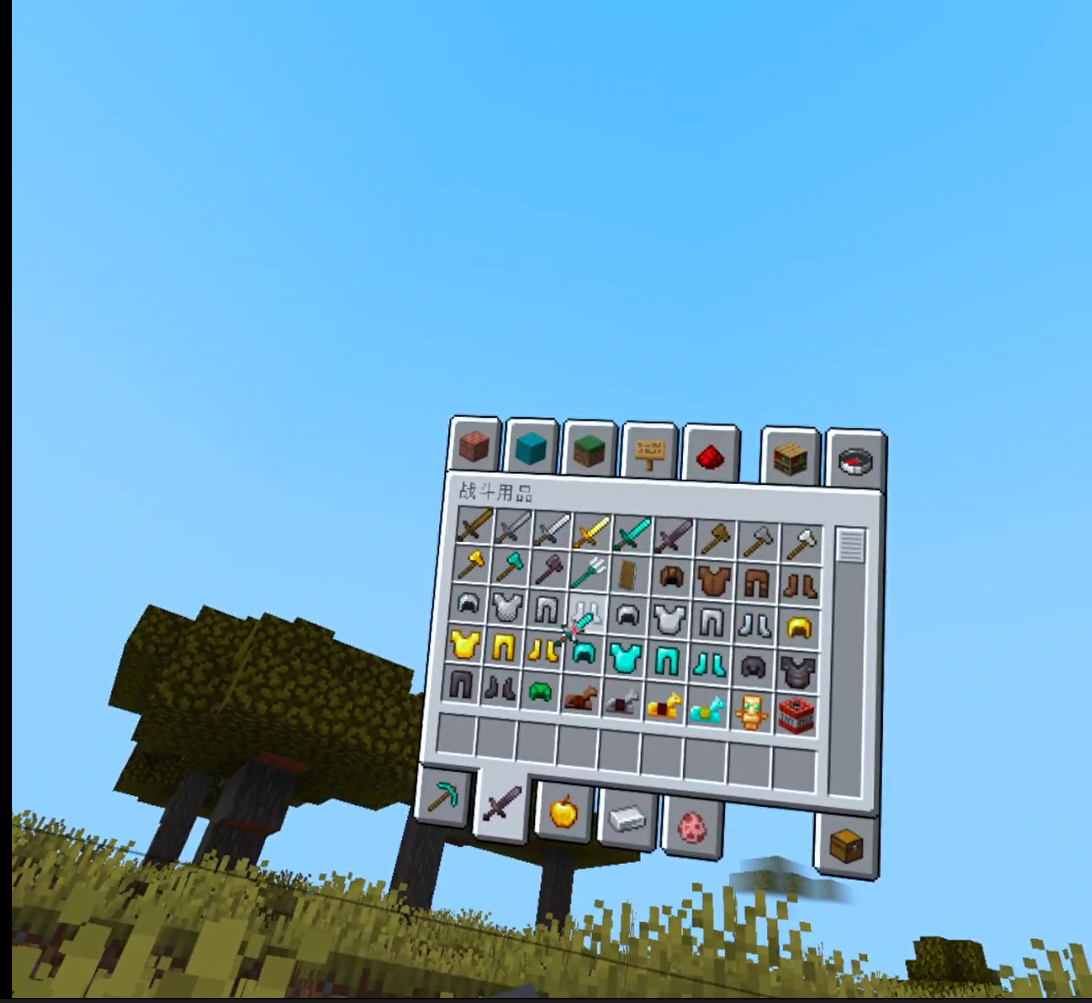
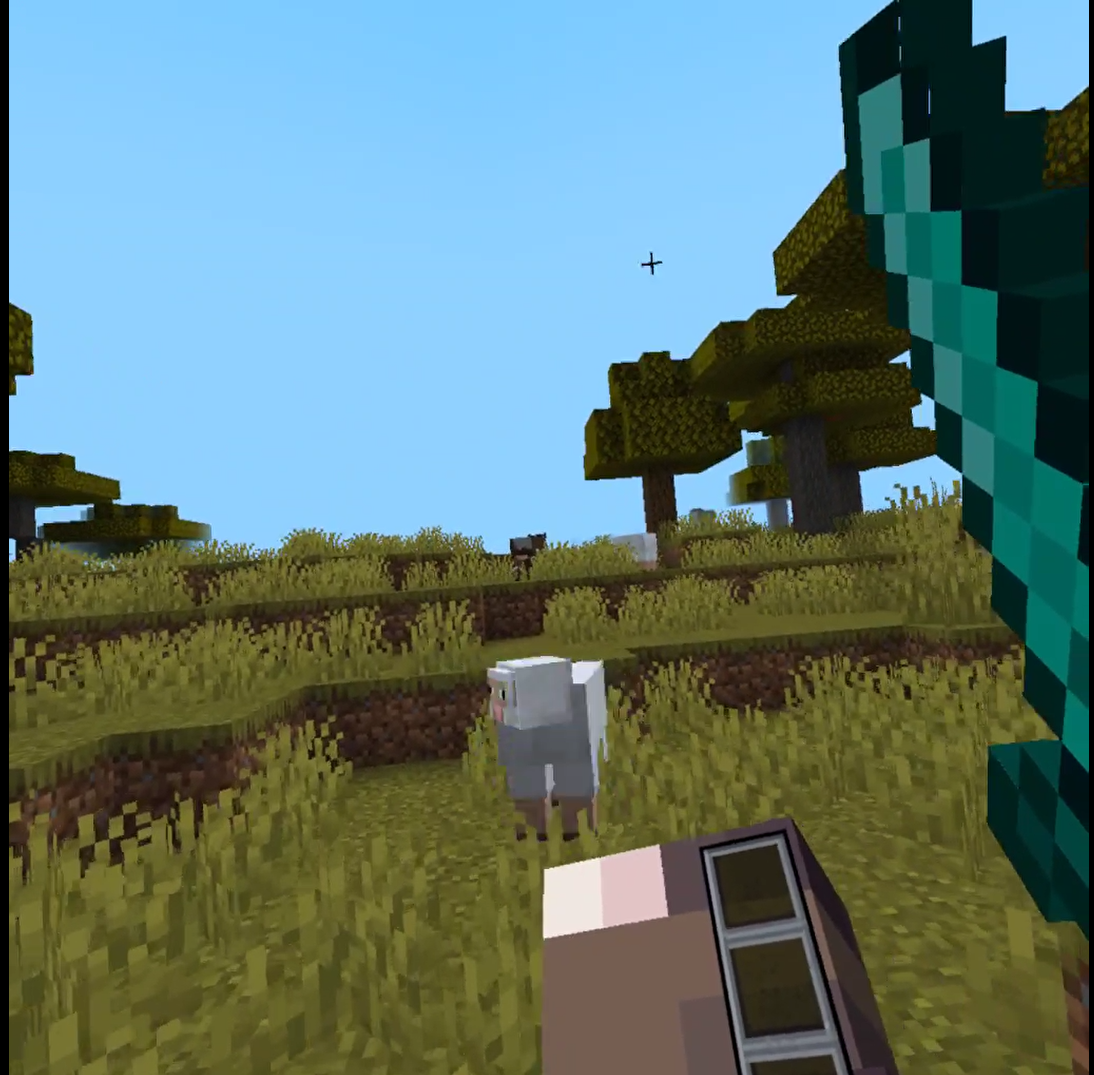
如果这篇文章对你有启发,欢迎请我喝杯咖啡~ 你的支持会让我有动力分享更多优质内容 (๑•̀ㅂ•́)و✧